PhpStorm是一款輕量且便利的PHP IDE,其提供的智慧程式碼補全,快速導航以及即時錯誤檢查等功能大大提高了編碼效率。它是一款商業的 PHP 整合開發工具,以其獨特的開發便利性,在短時間內贏得了大量PHPer的青睞。今天我們來詳細學習下FTP相關的操作
前言
PhpStorm 是 JetBrains 公司開發的一款商業的 PHP 整合開發工具。它包含了WebStorm的所有功能,前後端都是相當出色,其強大便利之處,相信用過的同學們都知道。那這裡我就跟大家聊聊它的 FTP和遠端檔案同步 功能。
優勢
FTP和遠端檔案同步,顧名思義,就是使用ftp協定操作伺服器上的檔案。那麼這個和我們使用普通的ftp的優勢在哪裡呢?我們為什麼要使用它?
其實最重要的優勢就是在修改操作項目時的完整性,例如我們在調試一個方法時,在IDE中可以直接按住ctrl 不放滑鼠左鍵點擊方法名,就可以知道方法,甚至可以更深一步的找到其他關聯函數等,但是單純在ftp軟體中修改就做不到了,或者說想達到此效果需要更大的成本。
操作
首先我們需要新建 ftp/sftp/ftps 專案。依下列步驟操作:
1.左上角功能表列找到 File ,點選它,之後在出現的下拉式選單選擇 Create Project from Exsting files...。
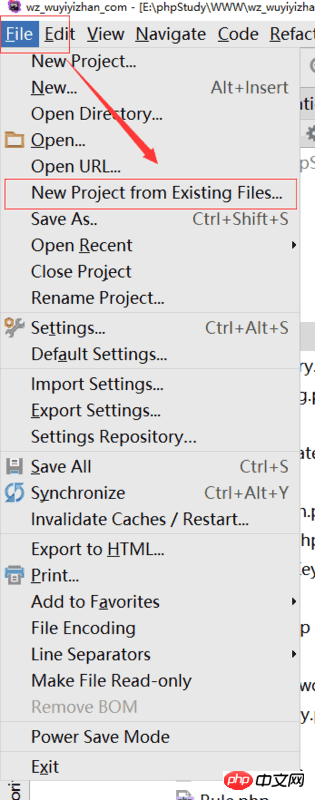
2.會彈出項目選擇介面,我們選擇 Web server is on remote host, files are accessible via FTP/SFTP/FTPS. , 點選 next 下一步。
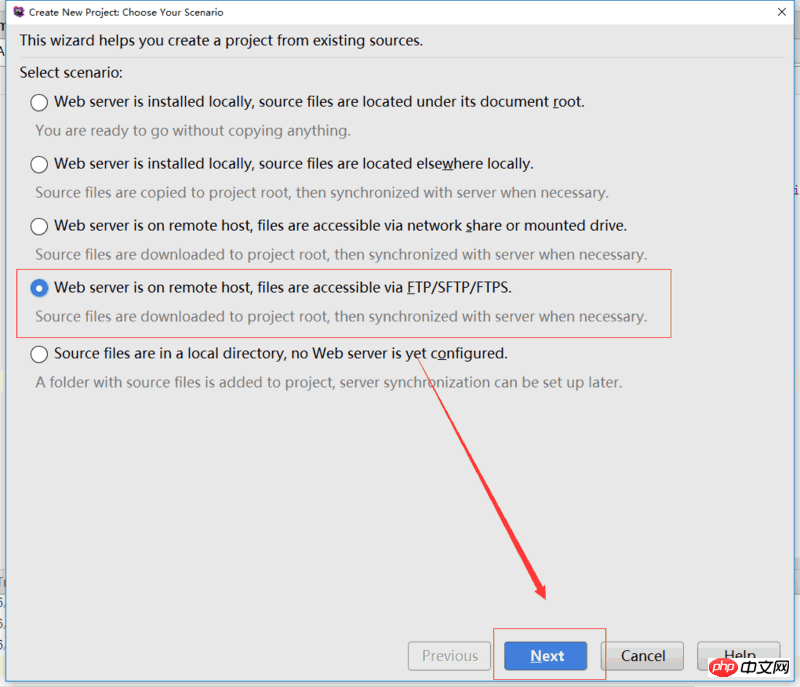
3.進行本機專案的設置,名稱和專案路徑還有一些部署配置。
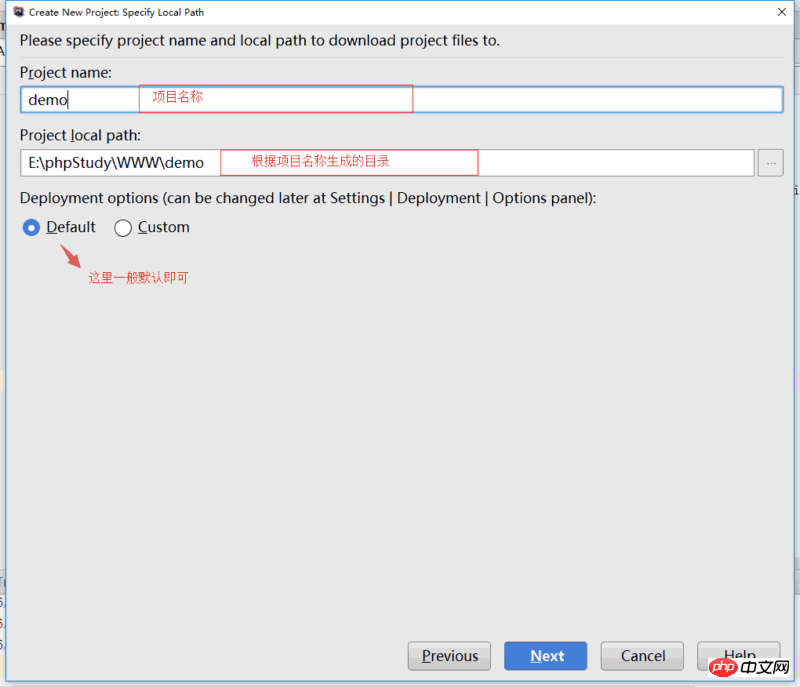
4.新增或選擇ftp項目
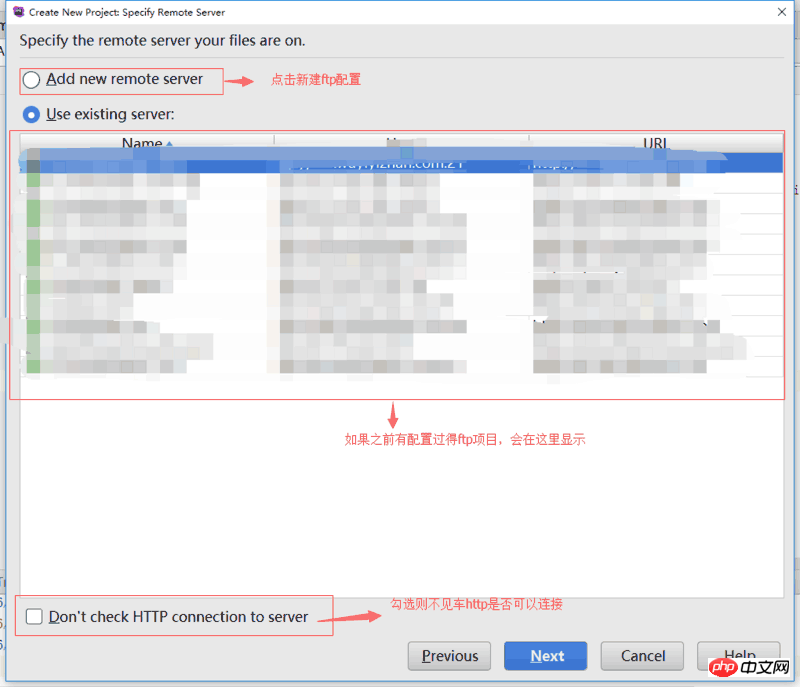
#5.新增設定ftp項目(如果已有則直接上一步選擇,跳過這一步驟)
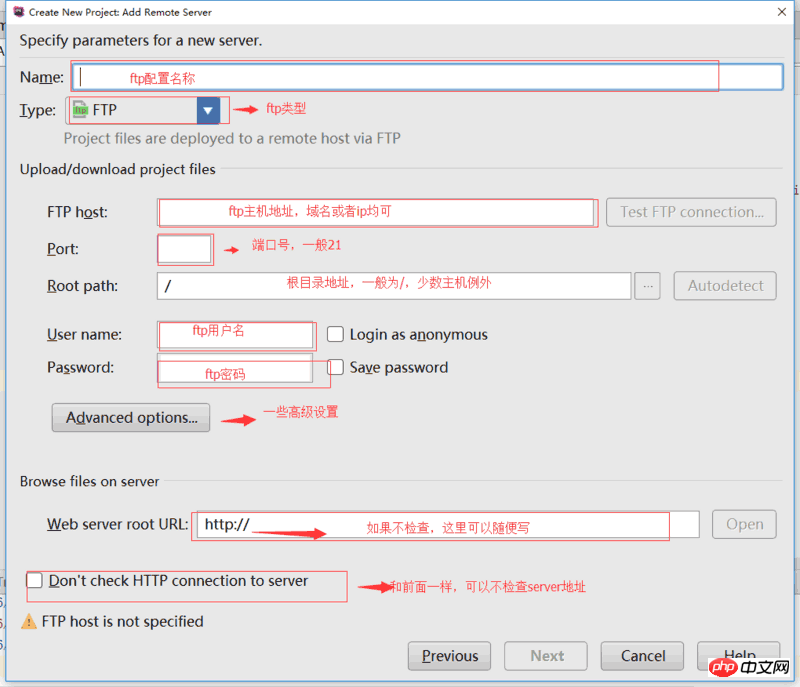
6.配置最終目錄結構
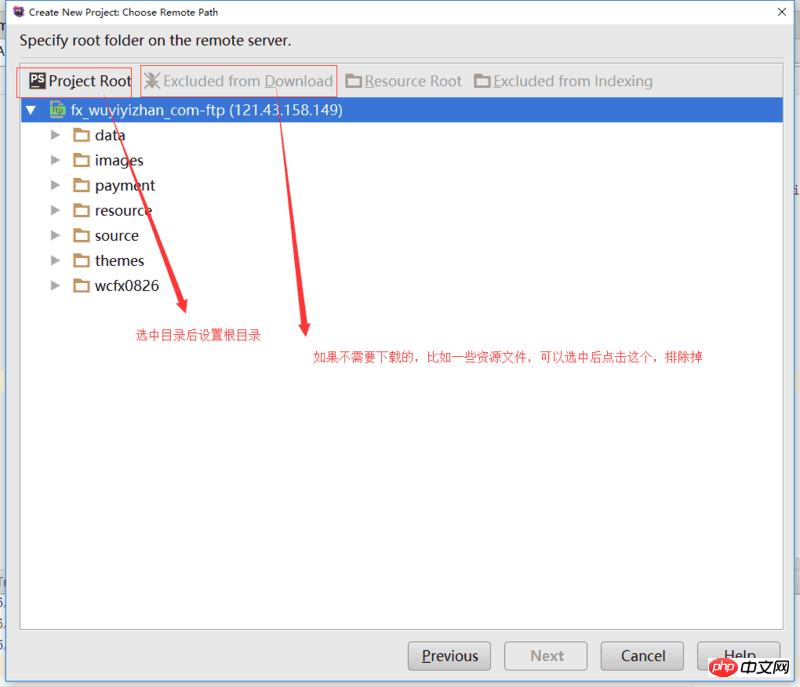
7.配置好目錄結構後,點選next ,進入根目錄設置,一般預設/ 就好
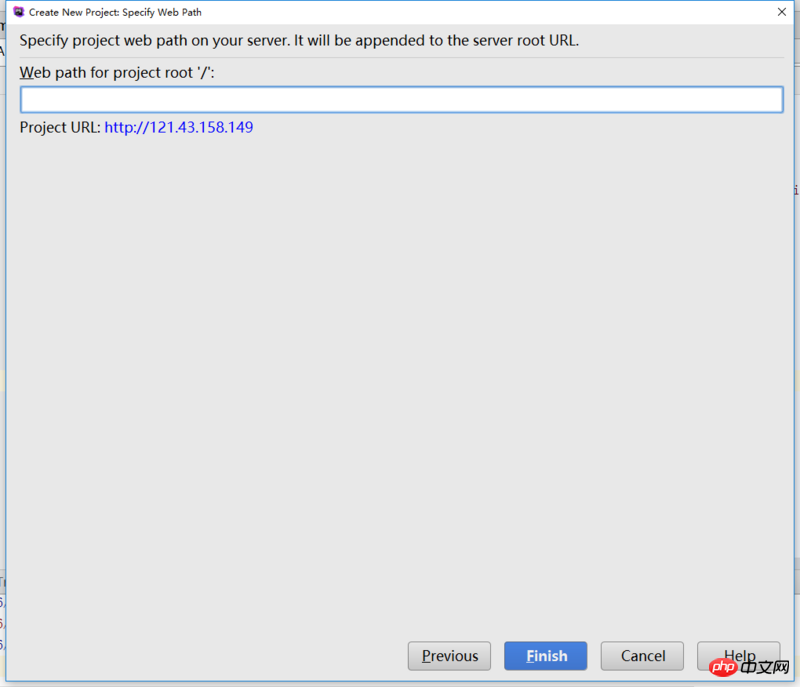
#8.點選finish 完成所有配置,之後軟體會自動進行收集文件資訊和下載到本地來
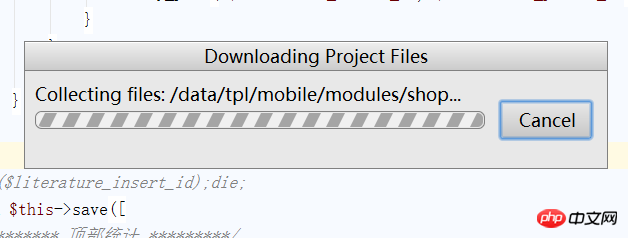
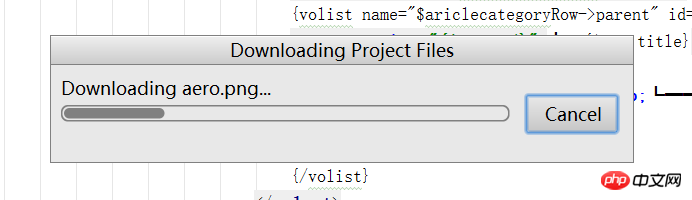
9.下載好之後,會提示是否在本視窗中打開,如果沒有多項目同時編輯的需求,直接點擊this window 在本視窗開啟就好了

10.完成配置,全域介面瀏覽
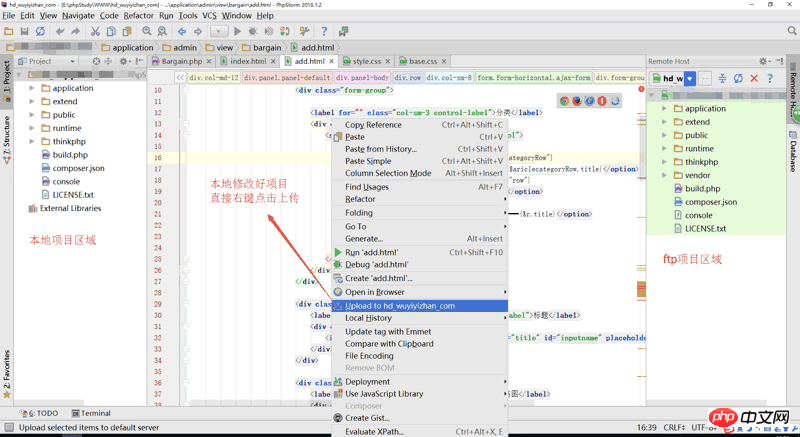
總結:以上就是本篇的全部內容,希望能對大家的學習有所幫助。
相關建議:
##thinkphp5 URL與路由的功能詳解與實例
以上是PHPStrom 新建FTP專案以及線上操作圖文詳解的詳細內容。更多資訊請關注PHP中文網其他相關文章!




